
Mỗi thiết bị laptop đều trang bị bộ phận quạt tản nhiệt giúp máy tính có thể không tăng nhiệt độ quá cao khi sử dụng các phần mềm, ứng dụng nặng. Đôi khi, quạt tản nhiệt MacBook kêu to cũng gây nhiều vấn đề phát sinh đến công suất hoạt động và cản trở đến quá trình sử dụng. Vậy nguyên nhân nào đã làm ảnh hưởng đến quạt tản nhiệt kêu to? Cách khắc phục sửa chữa MacBook không phát ra tiếng?
1. Nguyên nhân làm cho quạt tản nhiệt MacBook kêu to
1.1. Nguyên nhân bình thường
Có rất nhiều nhân chính gây ảnh hưởng đến quạt tản nhiệt MacBook Pro/Air kêu to một cách bất thường. Đôi khi, có những nguyên nhân không gây ra tình trạng không quá nghiêm trọng hoặc trực tiếp gây tình trạng nặng nề hơn.

Quạt tản nhiệt bị kêu thường có những nguyên nhân gây ảnh hưởng khác nhau
Vì thế, nếu quạt tản nhiệt MacBook kêu to hơn bình thường cũng như nóng hơn thì có thể kể đến các nguyên nhân như sau:
- MacBook bị nóng do đặt vị trí có môi trường nhiệt độ cao.
- Đặt thiết bị trên các bề mặt mềm gây nóng nhanh như: gối, chăn, nệm khiến cho quạt hoạt động hết công suất để hạn chế nhiệt.
- Thiết bị đang mở các ứng dụng phần mềm có tác vụ nặng như thiết kế video, render 3D, đồ họa, cài đặt cấu hình game cao khiến CPU hoạt động tối đa nhất.
- Quên tắt các phần mềm chạy ngầm làm cho quạt tản nhiệt MacBook kêu to.
1.2. Nguyên nhân bất thường
Tuy trên đây chỉ là các nguyên nhân bình thường không gây ảnh hưởng quá nhiều nhưng dưới đây là một số nguyên nhân bất thường nhất khiến quạt tản nhiệt MacBook Pro/Air kêu to:
- Quạt tản nhiệt MacBook kêu to là do không được vệ sinh MacBook thường xuyên khiến cho bộ phận bên trong bị bám dính bụi bẩn, làm cho quạt phải chạy công suất tối đa và phát ra tiếng kêu.
- Quạt tản nhiệt MacBook bị khô dầu làm cản trở quá trình hoạt động.

Quạt tản nhiệt có thể kêu lớn khi bị khô dầu
- Bộ phần quạt có vấn đề bởi cảm ứng, ổ cứng đầy khiến cho hiệu suất hoạt động không được trơn tru.
- MacBook đã bị nhiễm phần mềm độc hại, làm cho hiệu năng giảm khiến quạt tản nhiệt MacBook kêu to và tăng nhiệt nhanh.
Nếu máy của bạn gặp phải nguyên nhân bình thường thì sẽ không phát sinh nhiều vấn đề nào cả vì đây chỉ là cách thức hoạt động của quạt.
Tuy nhiên, nếu gặp nguyên nhân bất thường ở trên thì bạn cần phải mang máy tới các trung tâm sửa chữa uy tín để khắc phục sửa chữa hoặc thay quạt tản nhiệt MacBook Pro 13 inch hoặc các phiên bản khác mà bạn đang sử dụng.
2. Hướng dẫn cách khắc phục tình trạng quạt tản nhiệt MacBook kêu to
Sau khi bạn đã tìm hiểu các nguyên nhân trên, nếu quạt MacBook kêu to một cách đột ngột, không giống như những lần mà bạn sử dụng trước đây thì bạn có thể tìm hiểu cách khắc phục dưới đây:
2.1. Đặt MacBook trong môi trường thoáng mát
Đặt máy tính ở những khu vực có nhiệt độ quá cao là một trong những nguyên nhân quen thuộc khiến cho thiết bị hoạt động hết công suất cũng như quạt tản nhiệt MacBook kêu to.

Vị trí thoáng mát giúp cho MacBook không tăng nhiệt độ
Để giải quyết được điều này, chỉ cần bạn đặt máy ở những môi trường thoáng mát.Thêm vào đó, cần phải đặt trên các bề mặt cứng như bàn và tránh đặt trên các bề mặt mềm nhằm giúp nhiệt được tỏa ra.
Đồng thời, bạn cũng nên tắt thiết bị sau khi sử dụng một thời gian dài trong ngày để giúp máy nghỉ ngơi, giảm thiểu quá trình vận tải. Nếu cứ tiếp tục sử dụng không ngừng nghỉ sẽ khiến MacBook tự tắt màn hình, mở không lên màn hình và phát sinh nhiều vấn đề khác.
2.2. Hạ nhiệt độ phòng
Một cách giải quyết khá hiệu quả cho quạt tản nhiệt MacBook kêu to, nóng máy là hạ nhiệt động phòng khi bạn đặt thiết bị trong những môi trường có máy lạnh xung quanh.

Hạ nhiệt độ phòng giúp MacBook không phát ra tiếng và nóng máy
Như đã nói ở trên, một môi trường thoáng mát sẽ giúp cho MacBook giảm được tỷ lẹ tăng nhiệt. Cho nên, nếu phòng làm việc của bạn quá nóng, nhiệt độ cao thì chỉ cần mở máy lạnh trong phòng. Điều chỉnh chế độ mát vừa đủ sẽ giúp máy tính giảm được nhiệt độ và khắc phục được quạt tản nhiệt MacBook kêu to.
Lưu ý: Tránh để thiết bị trực tiếp với luồng gió thổi của máy lạnh vì nhiệt độ quá thấp cũng gây ra nhiều ảnh hưởng đến MacBook. Bạn có thể lựa chọn vị trí khác hoặc chỉnh nhiệt độ mát xung quanh phòng nhằm giảm hạ nhiệt máy an toàn.
2.3. Vệ sinh quạt tản nhiệt, loại bỏ bụi bẩn
Một nguyên nhân chính làm cho quạt tản nhiệt MacBook kêu to là bụi bẩn bám dính các bộ phận bên trong. Nguyên nhân này là do bạn chưa vệ sinh MacBook Pro/Air trong một thời gian nên quạt tản nhiệt không thể hoạt động đúng công suất.

Nóng máy và phát ra tiếng là do quạt tản nhiệt chưa được vệ sinh
Cho nên, việc bạn cần làm là hãy vệ sinh quạt tản nhiệt với một số dụng cụ như tua vít nhỏ, cồn tẩy rửa nhẹ và khăn lau vải mềm. Điều này sẽ yêu cầu bạn có một chút kỹ thuật nhằm giúp vệ sinh bộ phận dễ dàng và giải quyết quạt tản nhiệt MacBook kêu to:
- Rút các dây kết nối và tắt nguồn MacBook hoàn toàn.
- Dùng bình xịt khí nén hoặc bong bóng thổi khí để loại bỏ bụi ra khỏi khe quạt.
- Dùng khăn pha nước với cồn (1:1) và vệ sinh khe quạt và cánh quạt tản nhiệt.
- Sau khi vệ sinh, nhớ lắp lại bộ phận đúng cách, chắc chắn và mở máy hoạt động để kiểm tra.

Tháo bộ phận quạt tản nhiệt để vệ sinh kỹ lưỡng
Nếu bạn không tự tin về kỹ thuật thì phương pháp an toàn nhất là hãy mang máy tới các trung tâm sửa chữa uy tín để vệ sinh toàn bộ MacBook cũng như khắc phục lỗi quạt tản nhiệt MacBook kêu to hiệu quả nhiều hơn.
2.4. Tắt bớt các ứng dụng chạy ngầm
Một thói quen của người dùng không để ý khi mỗi lần sử dụng MacBook là quên tắt đi các phần mềm ứng dụng khi mỗi lần sử dụng xong. Vì khi mở lên nhiều ứng dụng, các chương trình phần mềm hoạt động cùng một lúc thì vấn đề quạt tản nhiệt MacBook kêu to sẽ xảy ra và làm tăng nhiệt độ máy một cách chóng mặt.
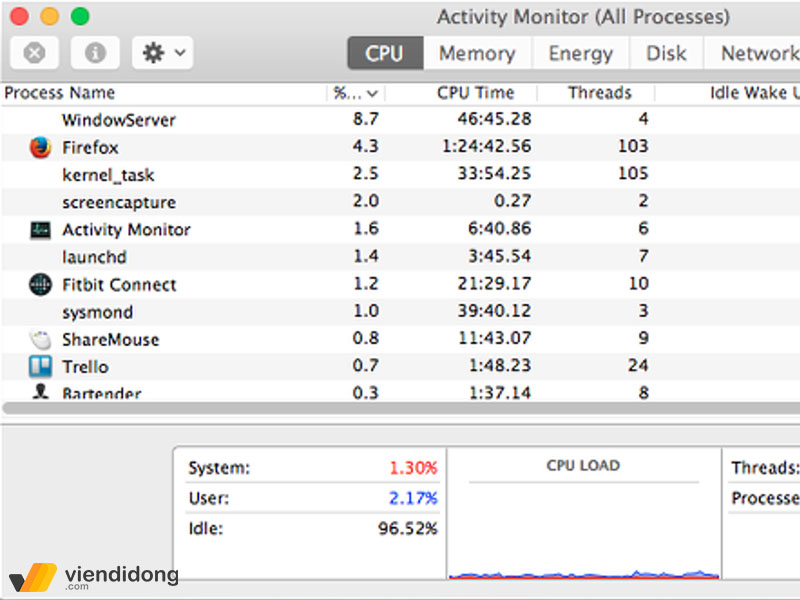
Kiểm tra phần mềm chiếm nhiều % CPU nhất để tắt hoàn toàn
Để giải quyết được điều này, bạn có thể mở lên tính năng Activity Monitor, đi vào mục CPU và kiểm tra % CPU của ứng dụng/phần mềm nào đang chiếm nhiều nhất. Vì khi tắt các phần mềm nặng nề này, CPU của máy sẽ không còn tập trung hoạt động nhiều tác vụ cùng một lúc và hạn chế quạt tản nhiệt MacBook kêu to.
2.5. Làm thoáng khe tản nhiệt
Một thiết bị laptop đều sẽ thiết kế một lỗ thông hơi giúp nhiệt độ có thể thoát ra ngoài và không làm cho thiết bị dễ dàng tăng nhiệt độ. Đối với Apple cũng không phải ngoại lệ, họ cũng thiết kế tương tự cho sản phẩm MacBook của mình.

Vị trí thông hơi giúp các nhiệt nóng có thể thoát ra ngoài
Lỗ thông hơi của MacBook được đặt gần vị trí cổng USB-C để có thể thu hơi lạnh, xả ra hơi nóng nhằm tạo ra nhiệt độ cân đối và giúp máy tính luôn hoạt động ổn định. Cho nên, bạn không nên đặt máy ở vị trí bề mặt mềm vì điều này sẽ chặn lại lỗ thông hơi máy khiến cho nhiệt độ tăng cao và quạt tản nhiệt MacBook kêu to.
Một cách bảo quản MacBook khá tiện lợi là bạn cung cấp thêm phụ kiện đế quạt tản nhiệt. Điều này giúp hạn chế quạt tản nhiệt MacBook kêu to, nhiệt độ nóng cũng như hạn chế bụi bẩn có thể lọt vào các khe máy tính.

Sử dụng phụ kiện đế quạt để hỗ trợ làm mát tốt hơn
2.6. Reset SMC
Các dòng phiên bản MacBook đều được trang bị một loại chip có thể giúp quản lý và kiểm soát quạt tản nhiệt có tên gọi – SMC. Khi gặp phải vấn đề quạt tản nhiệt MacBook kêu to, bạn có thể thực hiện cách reset lệnh SMC nhằm giúp xử lý sự cố xung đột phần mềm và một số lỗi tồn đọng:
- Tắt nguồn MacBook, sau đó nhấn giữ nút Nguồn trong 10 giây.
- Sau đó mở lên lại (nếu không hoạt động thì hãy tắt nguồn máy lần nữa).
- Áp dụng tổ hợp phím Shift + Control + Options trong vòng 7 giây.
- Khi hoàn tất, khởi động lại và kiểm tra quạt tản nhiệt MacBook kêu to có xảy ra nữa không.
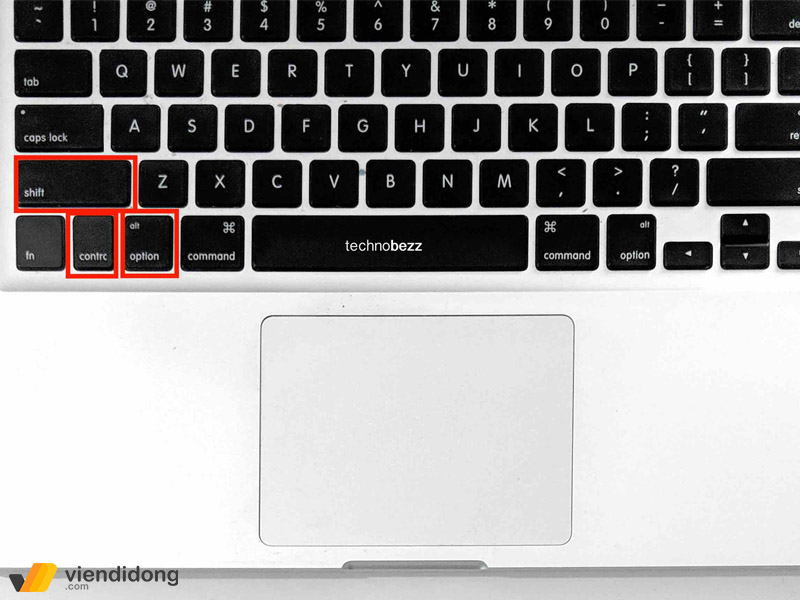
Sử dụng tổ hợp phím ở trên để reset lệnh SMC
2.7. Kiểm tra và thay quạt tản nhiệt MacBook
Nếu những cách trên không thể làm giảm tiếng kêu to của quạt tản nhiệt, nhiệt độ không thể giảm được thì thiết bị của bạn có thể đang bị lỗi phần cứng. Bạn sẽ cần phải thay quạt tản nhiệt MacBook Air 13 inch hoặc phiên bản khác đang sử dụng nhằm có bộ phận mới xử lý tác vụ hiệu quả.

Thay quạt tản nhiệt trong trường hợp bộ phận bị hư hỏng nặng
Trước đó, bạn cần phải kiểm tra kỹ lưỡng bộ phận quạt tản nhiệt có thực sự bị hỏng hay không. Nguyên nhân ảnh hưởng đến trường hợp này là bởi MacBook có những tác động mạnh bên ngoài (va đập, rơi máy, thấm nước,…).
Những lý do này sẽ khiến quạt tản nhiệt MacBook kêu to, lỏng bộ phận hoặc bị đứt dây kết nối quan trọng.
3. Thay tản nhiệt MacBook ở đâu uy tín? Đến ngay Viện Di Động
Để có được nơi thay quạt tản nhiệt tốt nhất, chất lượng uy tín, sử dụng được trong thời gian lâu năm thì không có nơi nào hoàn hảo hơn tại hệ thống sửa chữa Viện Di Động tại các khu vực Tp.HCM, Hà Nội và Đà Nẵng.
Tại đây, quý khách sẽ nhận được các dịch vụ đúng với nhu cầu trong việc khắc phục lỗi quạt tản nhiệt MacBook kêu to:
- Dịch vụ được đảm bảo bởi các kỹ thuật viên được đào tạo bài bản, kinh nghiệm sửa chữa lâu năm.
- Cam kết luôn sử dụng các linh kiện chính hãng, đầy đủ phiên bản phiên bản phù hợp với dòng máy.
- Thay quạt tản nhiệt MacBook kêu to qua chi phí rẻ, thông báo thời gian sửa chữa, có bảo hành, báo cáo tình trạng, lấy máy nhanh trong ngày.

Thay quạt tản nhiệt MacBook chuyên nghiệp, chất lượng nhất tại Viện Di Động
- Sở hữu các dụng cụ sửa chữa/thay thế hiện đại, tiên tiến công nghệ, bậc nhất.
- Cam kết khách hàng được quyền theo dõi quá trình thay thế linh kiện, quan sát trực tiếp.
- Nhân viên kỹ thuật và hỗ trợ có thái độ tận tâm, nhiệt tình vì khách hàng.
- Đảm bảo áp dụng đầy đủ các quy trình một cách rõ ràng, chuyên nghiệp trong việc báo cáo minh bạch, cụ thể.
4. Tổng kết
Trên đây là những thông tin nguyên nhân và cách khắc phục lỗi quạt tản nhiệt MacBook kêu to mà bạn có thể tìm hiểu, thực hiện nhằm sửa chữa thành công.
Điện thoại hư, Laptop hỏng đến ngay Viện Di Động hoặc thông qua liên hệ 1800.6729 (miễn phí) hoặc fanpage Viện Di Động để được tư vấn dịch vụ và hỗ trợ giải đáp vấn đề một cách hoàn hảo nhất.
Xem thêm:
- [Tổng hợp] Những lỗi màn hình MacBook thường gặp và cách khắc phục tương ứng
- Hướng dẫn cách kiểm tra MacBook cũ trước khi mua thật chi tiết
- Làm gì khi loa MacBook không nghe được? Đi tìm nguyên nhân và cách khắc phục
- Tổng hợp những cách đồng bộ iPhone với MacBook bạn có thể tự thực hiện
Viện Di Động








Bình luận & hỏi đáp